Amikor először láttam a Cisco (Cisco) ~ hálózati gondok
Kedves olvasók, hadd működjenek együtt egy kicsit fantáziál, és elképzelni, mint egy érdekes helyzetet. Ön egy szakember foglalkozik számítógép karbantartás, konfiguráció szerver, vagy egy kezdő hálózatépítő még nem szembesült konfigurálja a Cisco Systems berendezés (a továbbiakban egyszerűen Cisco). és egy napon a vezetés úgy döntött, hogy megvásárolja a berendezést frissíteni vagy telepíteni a hálózati infrastruktúrát. Hónapot várt a berendezés telt, mint egy nap, és ez, mielőtt ő - egy új kapcsolót. router vagy más Cisco hálózati .Mi zsemle cég csinálni vele? Hogyan kell beállítani, hogy? És az egész felhő kérdés merül fel ezen a ponton a fejedben (vagy legalábbis az ilyen kérdések rohanták rám, amikor először találkozott a Cisco kapcsolók). Ahhoz, hogy ezeket a kérdéseket a döntést, hogy nem okozott nagy nehézséget az volt, hogy írni ezt a bejegyzést, hogy nem rendelkezik nagy mennyiségű elmélet, és ez alkalmas csak szakemberek először szembesül berendezések Cisco. Ez meg fogja vitatni a fő szempontok az első bevezetés a Cisco berendezések futó Cisco IOS operációs rendszer (Internetwork Operating System), példák az ilyen berendezés lehet Routerek Cisco 1841, a Cisco 2811 és stb Catalyst 2960 kapcsolók, és általában a legtöbb a berendezés által gyártott Cisco.
Tehát hol kezdjük beállítás svezhepriobretennoy „Cisco” .Egy indul meg kell csatlakoztatni a számítógéphez, ahonnan ez lesz a telepítést. Erre a célra egy speciális konzol kábel, a berendezéssel együtt szállított megvásárolt (Néhány esetben a kábel külön vásárolható meg). Megjelenése a kábel ábrán látható.

Megjelenése tsiskovskogo konzol kábel
Ha a konzol kábel nincs, és sehol megvenni, akkor lehet, hogy magad. Ez szükségessé: a hálózati csatlakozó (RJ -45 8P8C), néhány méterre hálózati 8-eres kábel, dugó anya kapcsolódni a COM egységvektor n (az egyik a lyuk), krimpelő fogó és egy forrasztópáka. Az egyik végét a hálózati kábel illesztjük megfelelően a mintát. A második vége a kábel leolvaszt a dugót megfelelően ugyanazt a mintát.
Bekötése Cisco konzol kábel
Ennek eredményeként, akkor kap egy konzol kábelt a hálózati cég Cisco eszközök. Meg kell jegyezni, hogy a vállalat a Cisco azt javasolja, hogy csak eredeti konzol kábel beállítani a berendezés.
Vel történő kommunikációhoz berendezések egyéni egyik végét a konzol kábel (az egyik, hogy fel van szerelve egy hálózati csatlakozó RJ -45 8P8C) csatlakoztatható a konzol port a hálózati berendezések (általában fölötte van egy felirat, kék konzolon találjuk kaomke), a másik végét a kábel csatlakozik a COM port a számítógépen.

A megjelenése a konzol port Cisco

Megjelenése a számítógép COM port
Miután egy konfigurálható Cisco berendezések. fizikailag csatlakozik a számítógéphez, azaz kábellel ahhoz már lehet csatlakozni a speciális szoftver, és hogy a beállítást. Ahogy akkor használja ezt a szoftvert HyperTerminallal. Gitt és stb Sajnos, mivel a Windows 7 (esetleg Vista nem fogja azt mondani, hogy pontosan), Hyper már nem szabványos előre telepített alkalmazást, és telepítse, hogy egy kicsit pomudrit. Ezért a legjobb megoldás az lenne, hogy használni gitt. Ez az ügyfél meglehetősen könnyű megtalálni a Google. A telepítés és üzembe helyezés nem okoz a legkisebb nehézséget. Puttty csatlakoztatását teszi lehetővé, hogy konfigurálja berendezés segítségével telnet. ssh vagy soros kapcsolaton keresztül. Ebben az esetben mi érdekli az utóbbi. Használatához a következő részben „Connection Type” válassza ki a „Serial”. a „Serial Line” mezőben válassza ki a COM port számát, amelyre a készülék csatlakozik (ha az első, majd a COM1, ha a második, akkor COM2, stb.) Mező Érték Speed változatlanul hagyja mind 9600.
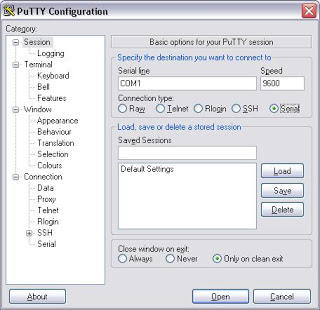
Össze van kötve a berendezés soros interfészen keresztül
Miután minden paramétert megfelelően jelennek c fenti leírás, kattintson a Megnyitás gombra. Ez megnyitja a konzolt. Ez lesz teljesen fekete, és nem reagál a billentyűzet interfész. Beleértve az egyéni eszközt. A konzolon fog megjelenni információt a készülék, annak jellemzőit és indításkor. Egy példaként konzol nézet pillanatában elindítása eszköz ábrán látható.
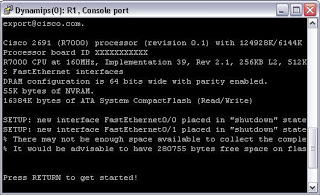
Hozzávetőleges távon nézet Cisoc berendezés (Pillanatképek helyezzük a szimulátor)
Várja meg, amíg a végén fut a technológiai berendezések. A képernyőn megjelenik a felirat A RETURN gombbal getstarted. kattintson az Enter billentyűt. belépési mutatót fog mozogni egy új vonal, és a konzol megjeleníti a feliratot router> (ebben a példában, hogy beállítsák a router, míg egy másik típusú készülék konfigurációs router felirattal szerint változik, hogy milyen típusú egyéni eszközök). Ön most csatlakozik a készülékhez, és testre szabhatja azt.
Amikor konfigurálja Cisco eszközök. tudnia kell, hogy van 3 fajta hozzáférést biztosít a készülék (valójában, vannak 15 szint hozzáférési jogosultságok, de most nem arról szól, hogy most).
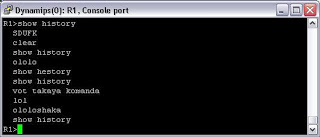
Eredmények azt mutatják előzmények parancs
A második mód - kiváltságos mód (privilage EXEC). Ebben az üzemmódban a felhasználó megtekintheti az eszközre vonatkozó információk, a konfiguráció, mentse az aktuális konfigurációt, de nem tudja megváltoztatni. Ebben az üzemmódban válthat a privilegizált módba végrehajtó .Prisutstvie engedélyezze ezt a módot a konzol, melyet a „#”. Például, ebben az üzemmódban végezhető showrunning-config parancs, amely megjeleníti az aktuális működési helyzetben a készülék.
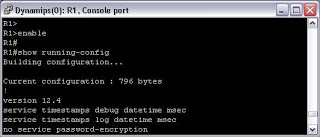
Az átmenet a privilegizált módban futtatni parancsokat benne
Az átmenet a konfigurációs mód Cisco
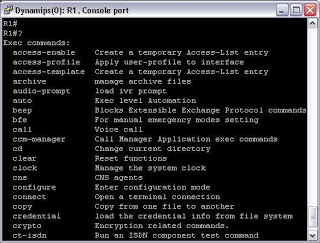
Segítség a Cisco parancsok
Meg kell jegyezni, hogy az utasításkészletet futó autók felül, azaz ha beírt első néhány karakter egy parancs, és nem ismételjük meg a többi csapat, akkor csak kattints a «Tab» gombot és a csapat automatikusan bővül. Elvileg a csapat, és használják a rövidített változat is kiegészíti. Például ahelyett, hogy azt mutatják parancs segítségével a sh parancsot. mivel az első két karakter nem található elején a többi csapat.
Mindeközben, amíg újra nem találkozunk!